
Есас чорно-білі фотографії, які ми можемо мати у камері зберігання або в загубленій шухляді когось із наших родичів їх можна пофарбувати у свої природні кольори, якщо ми знаємо, як добре поводитися з інструментами, які ми маємо в Photoshop. Нам не потрібно проходити професійних занять, щоб надати їм трохи блиску та кольору, якщо ми знаємо, як запастися терпінням, щоб слідувати вдосконаленому навчальному посібнику, якому ми сьогодні навчаємо вас.
Покроково ви можете слідувати цьому посібнику, який допоможе зробити ці фотографії більш привабливим, реалістичним і разючим щоб ви могли передати їх у ці соціальні мережі. Основна увага в цьому підручнику полягає не в тому, щоб перетворити цю стару фотографію на фотографію, яка приймає кольори, як це було саме в той момент, коли вона була зроблена, а в тому, щоб зберегти цей старовинний штрих, використовуючи колір, щоб надати їм наш особливий штрих.
Для підручника я зробив чорно-білу фотографію, яка не має усієї роздільної здатності, яку б ми хотіли, але вона допоможе нам показати всі кроки, щоб виконати кольорову фотографію та надати її той найяскравіший вигляд і повний кольорів.
Ця техніка дійсна для фотографії, зробленої сто років тому як той, що був зроблений у 70-х, тож переходимо до цього.
Як розфарбувати фотографію в Photoshop CC
Мій підхід - дати вам червоніший відтінок волосся моделі, темніша та холодніша шкіра і трохи підкреслить колір очей, щоб він відповідав зеленому кольору його одягу. Це забезпечить приємний контраст.
- Ми збираємося завантажте фотографію що ми маємо за цим посиланням у Знайти А. Фото

- Щоб все було простіше, давайте конвертувати зображення в канал CMYK що полегшить нам модифікацію кожного кольору, застосованого до кожної частини зображення
- Давай підемо до Зображення> Режим> Колір CMYK. З'явиться вікно, при виборі якого ми натискаємо «ОК»
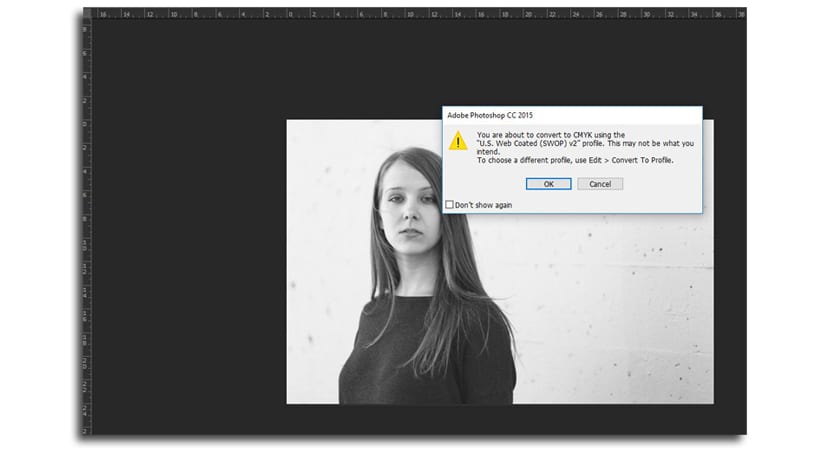
- Перший буде додати трохи кольору До шкіри. Ми повністю внесемо корективи в зображення, щоб обмежити його вплив на ділянки шкіри
- На панелі Налаштування ми натискаємо на кнопку «Криві«
- Тепер ми змінюємо назва шару до "Шкіра" (двічі клацніть на літери назви шару)
- Ми робимо натисніть зараз на піктограму поруч із шаром маски на тому самому шарі «Шкіра», щоб знову активувати панель кривих
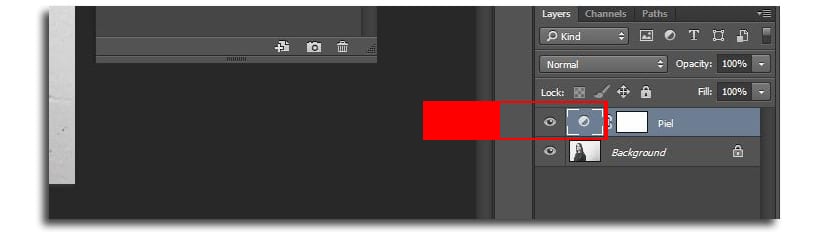
- На панелі Криві натисніть CMYK, щоб вибрати «Блакитний«
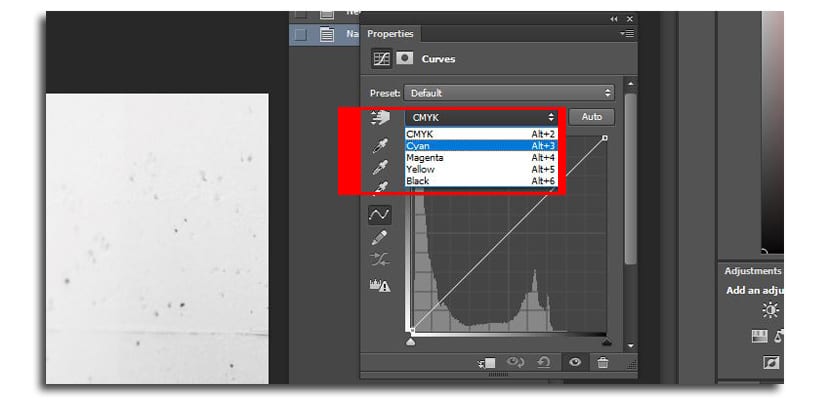
- Тепер ми це робимо клацніть посередині рядка що проходить по діагоналі зліва направо, як видно на зображенні:
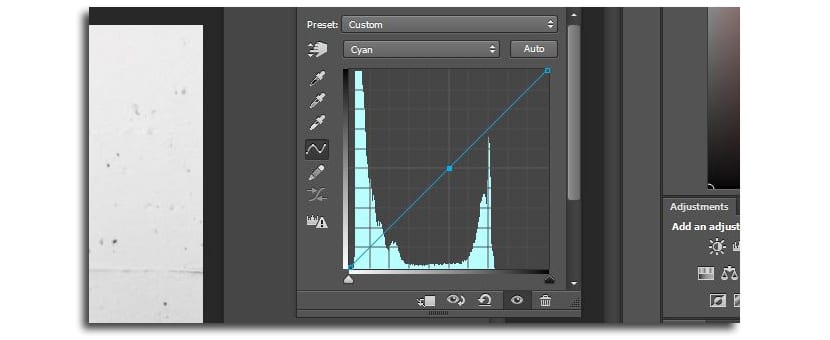
- Ми опускаємо цю створену точку до одна третина вертикалі як ви можете бачити на наступному зображенні:
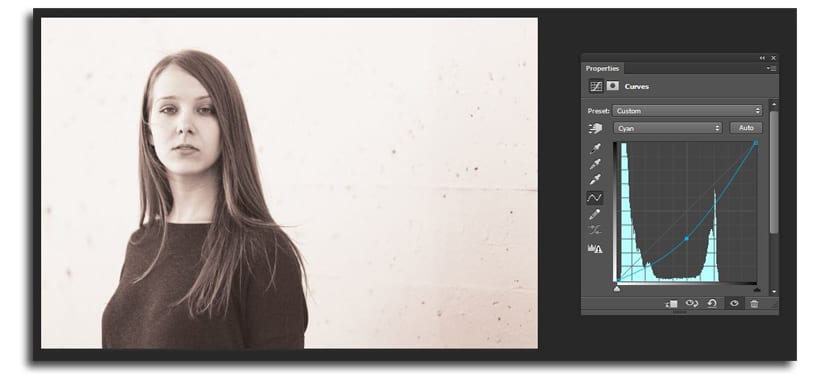
- Тепер ми робимо той самий крок на панелі Криві, але ми вибираємо «Yellow«
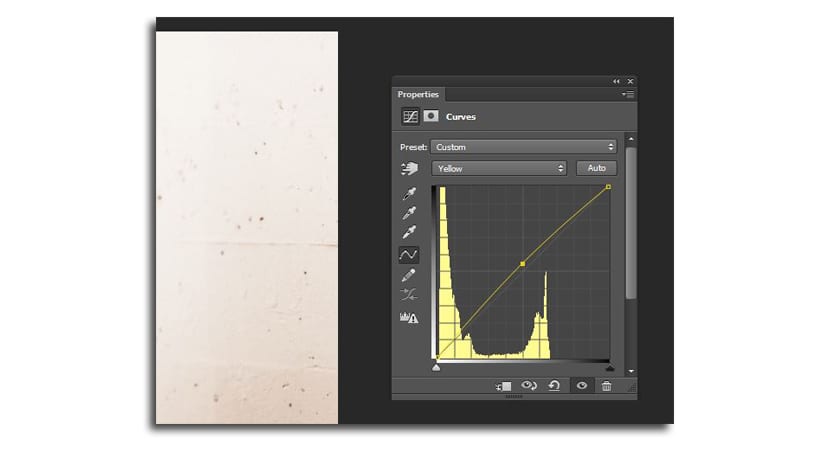
- Ми створюємо задана точка посередині і ми трохи підняли його, щоб залишитися між 52-53
- Ми робимо крок Кривих знову за допомогою «фуксин«
На цьому етапі ми матимемо основа для всіх відтінків що ми будемо застосовувати до решти елементів, що відображаються на зображенні. Це волосся, колір очей, одяг і стіна.
- Зараз саме час це зробити натисніть на шар маски у шарі «Шкіра»
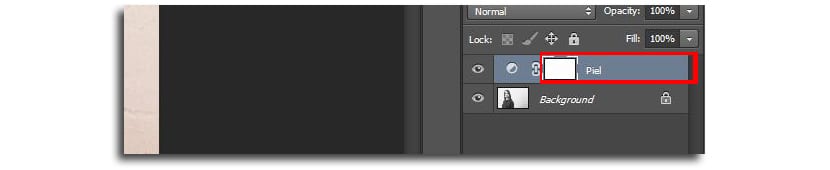
- Ми використовуємо кисть (клавіша B) і ми ставимо колір чорним
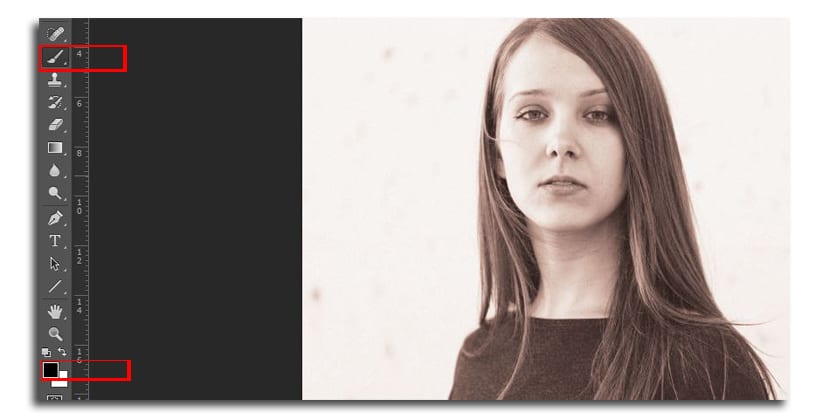
- Тепер вам доведеться зафарбувати всі ділянки фотографії крім шкіри

- Тут ви можете змінити розмір пензля, щоб вникнути в деталі та збільшити зображення щоб вказати різні контури і залишити лише нанесений колір шкіри
- У вас повинно бути щось подібне:

Тепер ти мусиш виконайте ті самі дії, додавши "Криві" з панелі Налаштування для кожного кольору, який ми збираємось застосувати до кожного елемента фотографії. Я збираюся повторити ті самі кроки, щоб вам було зрозуміло, для чого потрібне волосся дівчини.
- Ми натискаємо на «Криві»На панелі Налаштування
- Змінюємо назву шару на «До того«
- Ми даємо клацніть круговий значок на новому шарі, створеному для активації панелі кривих
- І зараз ми вибираємо «блакитний», потім «жовтий» і, нарешті, «пурпуровий», щоб вибрати колір, який ми надамо волоссю дівчинки. Моя ідея полягає в більш рудуватому кольорі, ніби це трохи руда. На цьому зображенні ви бачите, як я залишив три значення, щоб дати вам уявлення:
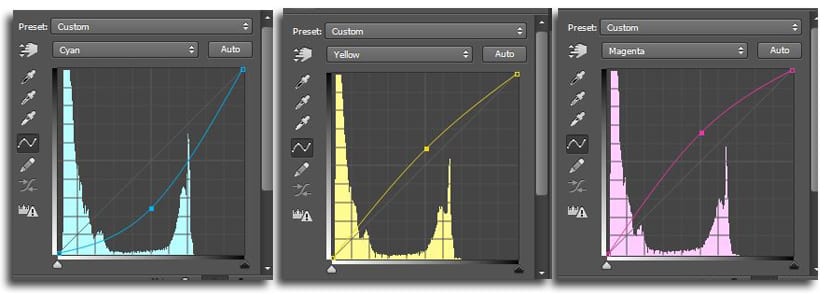
- Тепер ми вибираємо кисть (B), чорного кольору та натисніть на шар маски на шарі «Волосся»
- Vamos фарбування всього, крім області волосся обережно. Не забудьте змінити розмір пензля, щоб вказати його в усіх частинах, так само як ви можете використовувати масштабування, щоб зосередитись на найскладніших частинах, таких як пасма волосся
- На наступному зображенні ви можете побачити, як найбільш оранжеві ділянки Це ті, які позначають найтемніший тон волосся, і які необхідно очищати щіткою. Порівняння показує вам добре:
- Що стосується ділянок волосся, де пасма розпушені, я роблю це обріжте ділянки з більшою кількістю волосся і залиште волосся вільними, щоб пофарбувати їх у білий колір, який буде фарбувати волосся:

- Я застосовую масштабування та розмір дуже тонка кисть, щоб піти малювати на порожніх рядках, що позначають кривизну і напрямок різних прядок

- З кольором пофарбованого волосся це буде виглядати так:
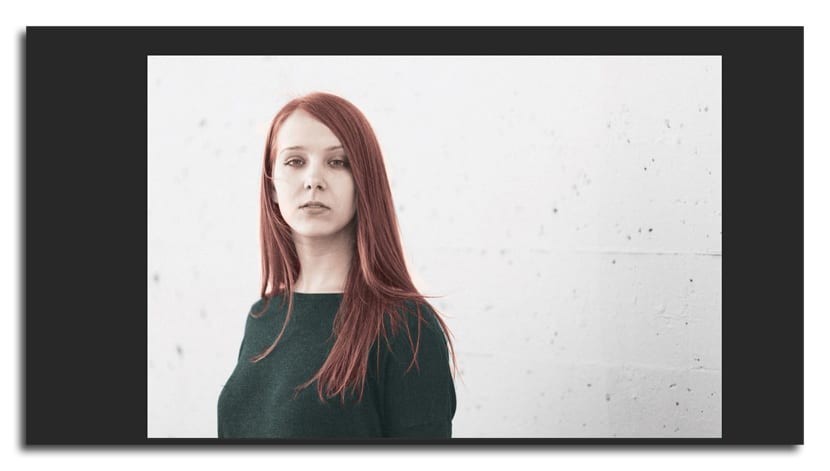
Нам залишається зробити лише цей крок з кольором очей та кольором одягу. Я буду використовувати зелений тон, який є кольором очей, але дуже світлий і зелений для одягу. Нарешті я пропущу крок зміни кольору стіни.
- З одягом, за яким я пішов та ж техніка для замків з цими значеннями для кольору трохи зеленого:
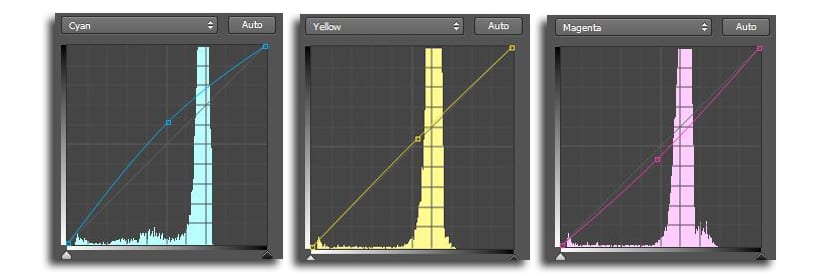
- Нарешті, колір очей обмежити його пензлем і залишити лише райдужну оболонку

- Профільна форма:

- Вже визначена форма райдужки, Я ретушую жовті, пурпурові та блакитні цінності щоб залишити тон, більш відповідний всій композиції

- У підсумку я додаю ще "Криві" для колір губ, щоб визначити їх, оскільки це елемент, який може грати з іншими тонами, щоб надати йому більш живий тон, не надто багато:
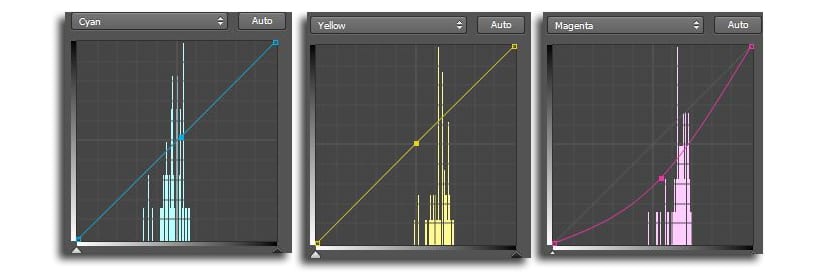
Щоб надати йому остаточний штрих, ми збираємося створити нова крива, щоб трохи змінити контраст композиції загалом і що вона вимагає все більшої співзвучності
- Ви створюєте нову криву, і ми прямуємо до канал K (чорний). Ми створюємо точку в середині діагоналі і проводимо її так, як показано на зображенні:
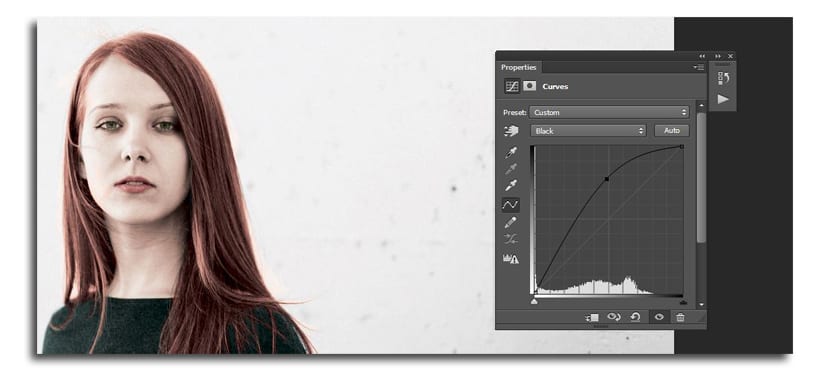
- Нарешті, у нас залишилася кольорова фотографія:
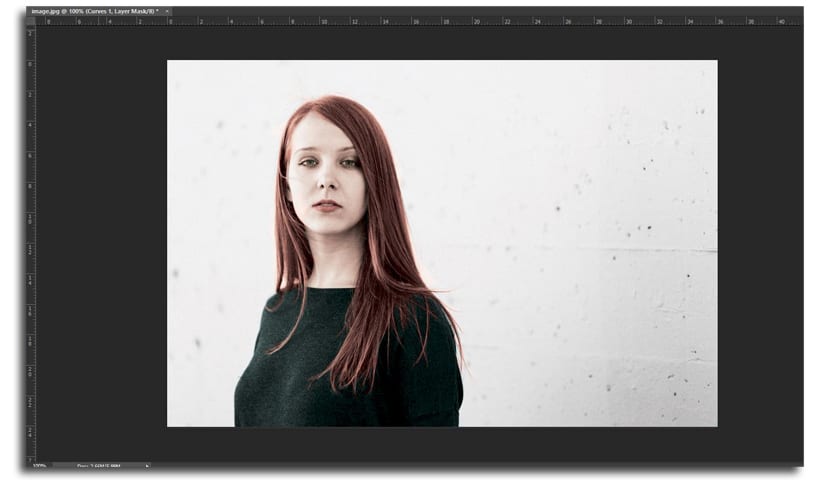
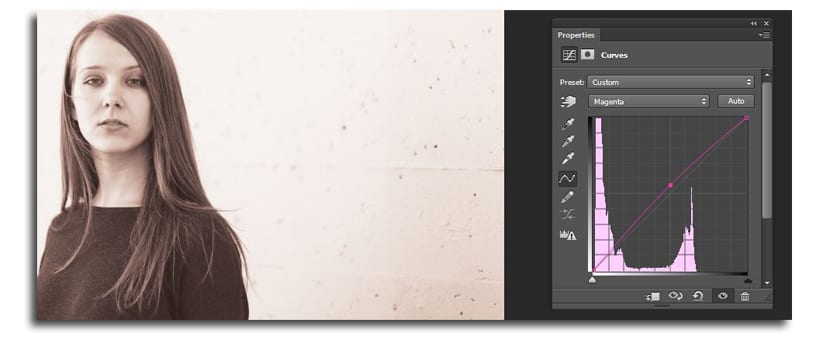

Дуже хороший підручник, дякую.
Ласкаво просимо, Хосе! вітання :)